如何从佳能EOS 50D恢复已删除照片
一不小心删除了相机存储卡中的重要照片怎么办?别担心,万兴恢复专家软件可以从数码相机中恢复所有照片。错误格式化导致SD卡损坏,数码相机突然变成空白或者出现其他问题,这些都能通过万兴恢复专家轻松有效地解决。
当从数码相机中误删或丢失照片和视频时,首先应该停止使用相机拍摄照片,因为这会导致数据被覆盖。然后从数码相机中取出存储卡或SD卡,使用功能强大的相机照片恢复软件。
第1部分:最佳相机照片恢复软件 - 万兴恢复专家
使用万兴恢复专家从Canon EOS 50D恢复已删除的照片,它不仅是可靠且最好的相机照片恢复软件,而且支持佳能,尼康,奥林巴斯和索尼等数码相机中恢复已删除的文件。
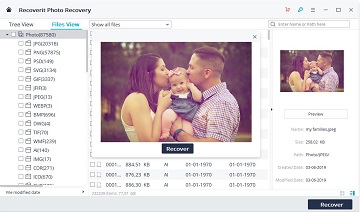
万兴恢复专家 - 最佳相机照片恢复软件
- 适用于Windows 10/8/7 / XP / Vista或Mac OS X 10.8 - 10.14。
- 从数码相机和无人机相机中恢复已删除的照片,如尼康,索尼,奥林巴斯,富士,佳能,GoPro,DJI等。
- 恢复不同数据丢失情况下的照片,如误删,格式化SD卡,相机错误和其他问题。
关于如何恢复已删除图片的视频教程
想知道如何从佳能EOS相机中找回已删除的照片?观看以下视频,获取相机照片恢复的完整指南。
第2部分:如何从佳能EOS 50D恢复已删除的图片
免费下载后在计算机上安装万兴恢复专家,将佳能数码相机的存储卡连接到计算机,按照每一个简单步骤(选择 - 扫描 - 恢复)在Windows计算机上将已删除的照片恢复。如果您是Mac用户,可以按照本指南进行恢复 - 如何在Mac上恢复数码相机照片。
步骤1选择佳能EOS相机
- 启动万兴恢复专家照片恢复软件,确保佳能相机或存储卡已连接到计算机并已检测到。
- 要从Canon EOS存储卡恢复已删除的照片,请选择删除照片的存储设备。在此处选择佳能相机存储卡,然后单击“ 开始 ”以扫描数据。

步骤2扫描已删除的照片
万兴恢复专家将开始扫描佳能EOS相机中已删除的照片。第一次扫描将是全方位模式,它将深入扫描并搜索存储卡中丢失或删除的大部分照片。

步骤3预览恢复的照片并恢复
扫描完成后,用户可以检查结果上所有已恢复的照片。预览照片并单击“ 恢复 ”按钮将恢复的照片保存到安全的存储设备。

注意:不要将任何待恢复的数据保存到以前丢失数据的存储卡或设备中,应该要用安全的存储设备来保存照片。
第3部分:有关Canon Photo Recovery的其他信息
最后一部分主要是为用户提供有关万兴恢复专家的更多功能信息,并展示如何将佳能数码相机上的照片和视频备份到计算机上。
1.检索所有佳能相机型号的已删除照片
佳能为满足不同摄影用户的需求,生产不同型号的数码相机,从摄影初学者到数码单反相机爱好者和专业人士。在这里,简单来看一下顶级佳能数码相机型号的信息。
佳能DSLR入门名单:
- 佳能EOS 2000D - 用于拍摄2400万像素图片和录制全高清视频。
- 佳能EOS 4000D - 用于拍摄1800万像素照片和制作全高清电影。
- 佳能EOS 200D - 可用智能手机控制和轻松摄像。
- 佳能EOS 800D - 对于初学者来说有点先进但易于使用。
佳能DSLR爱好者名单:
- 佳能EOS 80D - 智能取景器,可拍摄2420万像素图片和1080p分辨率视频。
- 佳能EOS 6D Mark II - 带有触摸屏控制的可变角度屏幕,可拍摄2620万像素照片。
- 佳能EOS 6D - 最紧凑的全画幅EOS数码单反相机,带有CMOS传感器,可拍摄20.2万像素照片。
- EOS 77D - 45个自动对焦点和额外的指令拨盘,可拍摄2420万像素的照片和全高清视频。
佳能DSLR专业人员名单:
- EOS 5D Mark IV - 全帧CMOS传感器,可拍摄3040万像素图像和64个自动对焦点,可拍摄4K视频。
- EOS-1D X Mark II - 61点自动对焦系统,以14fps的速度拍摄2020万像素图像。
- EOS 5DS - 双DIGIC 6处理器,用于50.6百万像素的图片和视频。
- EOS 5D Mark III - 用于22万像素图片和全高清视频的全画幅数码单反相机。
如果有用户要购买一台佳能数码单反相机,上述型号可以帮助参考选择。无论哪种型号的佳能EOS相机丢失了相机图像,万兴恢复专家都可以帮助找回相机中的照片。
2. 万兴恢复专家从数码相机中恢复已删除的图像
除了支持所有佳能相机(如Canon EOS,Canon Rebel,Canon Powershot)外,还可用于从各种品牌的数码相机中恢复已删除的照片,例如尼康,索尼,松下,奥林巴斯,富士,Pentax等等。它还可以从GoPro和DJI无人机等无人机摄像头恢复已删除的图像。
3.如何将照片从相机传输到计算机Windows 10
有很多用户经常会遇到同样的问题:意外格式化SD卡或误删SD卡中的照片,所以备份也就显得尤为重要。而计算机可以说是最安全的备份源之一,按照以下步骤操作,了解如何将照片从相机传输备份到计算机。
- 通过USB数据线将数码相机连接到计算机;
- 或者取出相机存储卡,然后通过读卡器将其插入计算机。
- 确保DSLR相机已打开,并可以通过计算机文件资源管理器检测到。
- 右键单击此PC上的数码相机,然后选择“导入图片和视频”。
- 选择“查看,整理和分组要导入的项目”或“立即导入所有新项目”。
- 立即开始将照片从相机传输到计算机。
为了使所有照片和视频保存完好,用户可以选择按照上述步骤将图片从佳能相机导入计算机备份,如果不幸丢失照片后,也可以使用万兴恢复专家获取图片。




